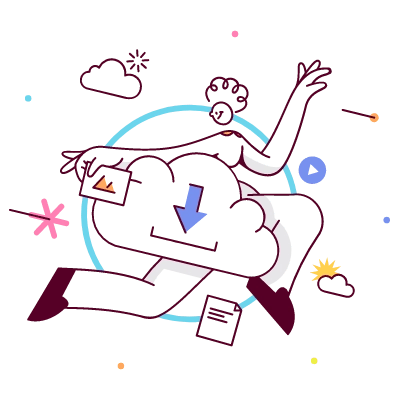➡️ БЫСТРАЯ НАВИГАЦИЯ ПО МАТЕРИАЛУ
TikTok позволяет добавлять понравившиеся видео в избранное.
Вы также можете добавлять хэштеги, эффекты, звуки и товары, которые вам нравятся, в избранное.
Тем не мение, многие пользователи не знают этой функции.
Это потому, что большинству пользователей нравится видео, вместо того, чтобы добавлять его в избранное.
Когда вам понравится видео, оно будет добавлено к вашим понравившимся видео.
Вы можете получить к нему доступ, перейдя в свой профиль и нажав на значок сердца.
Однако вам не понравится хэштеги, эффекты, звуки или товары.
Вместо этого вам нужно добавить их в избранное.
В этом руководстве вы узнаете, как добавлять и находить избранное в TikTok.
Как добавить в избранное в TikTok
Чтобы добавить в избранное в TikTok, вам нужно перейти к видео, которое вы хотите добавить в избранное.
После того, как вы перейдете к видео, которое хотите добавить в избранное, нажмите значок «Поделиться» и нажмите «Добавить в избранное».
При нажатии на «Добавить в избранное» видео будет добавлено в избранное.
Вы можете получить доступ к избранному в вашем профиле TikTok позже.
Вместо видео вы также можете добавлять в избранное хэштеги, эффекты, звуки и продукты.
Это позволит вам сохранять в TikTok то, что вам нравится.
Например, если вы добавляете эффект в избранное, вы можете легко найти и использовать его потом на.
Вот как добавить в избранное в TikTok:
1. Перейдите к видео, которое хотите добавить в избранное.

Первый шаг — это перейти к видео которые вы хотите добавить в избранное на TikTok.
Вы также можете перейти к хэштегу, эффекту, звуку и продукту, которые вам нравятся.
В этом примере мы перейдем к видео, которое вам нравится.
После того, как вы перейдете к видео, нажмите на него, чтобы посмотреть.
Например, если видео публикует TikTok, посетите профиль TikTok и нажмите на видео, которое хотите добавить в избранное.
Если вам понравилось видео, вы можете найти его, зайдя в свой профиль TikTok и нажав на значок сердца.
2. Нажмите на значок «Поделиться».

После того, как вы перейдете к понравившемуся видео, вы увидите несколько значков справа от него.
Это включает в себя сердечко, чат и значок общего доступа (стрелка).
Чтобы добавить видео в избранное, вам нужно найти опцию «Добавить в избранное».
Для этого вам необходимо нажмите на значок «Поделиться».
3. Нажмите «Добавить в избранное».

После того, как вы нажмете на значок «Поделиться», откроется меню.
В меню есть несколько вариантов обмена.
Вы можете поделиться видео с друзьями в TikTok и социальных сетях.
Вы также можете пожаловаться на видео, сохранить, создать дуэт и многое другое.
Рядом с опцией «Сшить» вы увидите опцию «Добавить в избранное».
Нажмите «Добавить в избранное» чтобы добавить видео в избранное.
Вы успешно научились добавлять в избранное в TikTok!
Как найти любимых на TikTok
Чтобы найти своих фаворитов в TikTok, вам нужно нажать на значок закладки в своем профиле.
После того, как вы нажмете на значок закладки в своем профиле, вы сможете увидеть свои избранные.
Сюда входят видео, хэштеги, эффекты, звуки и продукты, которые вы добавили в избранное.
Вы можете получить доступ к каждому нажав на них.
Если вы еще ничего не добавили в избранное, ваши избранные будут пустыми.
Вот как найти своих фаворитов в TikTok:
1. Нажмите на значок закладки в своем профиле.

Для начала вам необходимо перейдите в свой профиль в TikTok.
Для этого нажмите значок профиля на нижней панели навигации.
После того, как вы нажмете на значок профиля, вы попадете в свой профиль TikTok.
В вашем профиле TikTok вы увидите возможность редактировать свой профиль.
Вы также увидите значок закладки.
Значок закладки в вашем профиле дает вам доступ к избранному.
Следовательно, нажмите на значок закладки для доступа к избранному.
2. Просмотрите избранное

После того, как вы нажмете на значок закладки, откроется страница «Избранное».
По умолчанию вы попадете на вкладку «Видео».
На вкладке «Видео» вы увидите все видео которые вы добавили в избранное.
Просто нажмите на видео, чтобы посмотреть его.
Вы также можете увидеть хэштеги, звуки, эффекты и товары, которые вы добавили в избранное.
Вы можете сделать это нажав на соответствующую вкладку.
Если вы хотите удалить видео из избранного, вы можете сделать это в любое время.
Для этого нажмите на видео, нажмите на значок «Поделиться» и нажмите «Удалить из избранного».
После того, как вы нажмете «Удалить из избранного», видео будет удалено из вашего избранного.
То же самое можно сделать для хэштегов, звуков, эффектов и продуктов.
Вы успешно научились находить своих фаворитов в TikTok!
Заключение
Функция «Избранное» в TikTok встречается нечасто.
Фактически, подавляющее большинство пользователей TikTok понятия не имею, что функция существует.
Это связано с тем, что большинство пользователей сохраняют видео, которое ему нравится.
Поставив лайк видео, вы легко найдете его среди понравившихся.
В отличие от добавления видео в избранное, лайкнуть видео проще.
Это потому, что добавление видео в избранное есть дополнительные шаги.
Хотя значок закладки очень заметен в вашем профиле TikTok, вы могли его пропустить.
Тем не менее, если вы хотите сохранить хэштег, звук, эффект или продукт, вам нужно добавить его в избранное.
Также читайте в нашем блоге:
360 хороших, крутых и эстетичных имен пользователей TikTok
Как скрыть свой список подписчиков в TikTok
Как получить разблокировку в TikTok